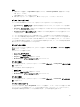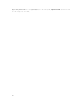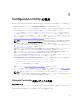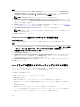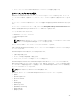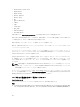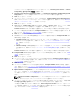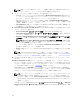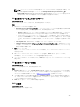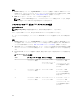Users Guide
4
Configuration Utility の使用
本項では、Dell Lifecycle Controller Configuration Utility で実行できるさまざまな操作について説明します。
Configuration Manager コンソールの Configuration Utility は、次の操作に使用できます。
• リモートでオペレーティングシステムを導入するために新しい Lifecycle Controller 起動メディアを作成
します。詳細については、「Lifecycle Controller 起動メディアの作成」を参照してください。
• ハードウェアを設定し、コレクション内のターゲットシステムにオペレーティングシステムを導入しま
す。詳細については、「ハードウェアの設置エとオペレーティングシステムの導入」を参照してください。
• ファームウェアインベントリを表示し、ベースラインと比較して、コレクション内のすべてのシステムの
リポジトリを使用してファームウェアをアップデートします。詳細については、「コレクション内システ
ムのファームウェアインベントリの比較とアップデート」を参照してください。
メモ: リポジトリは、Dell Repository Manager を使用して作成できます。Dell Repository Manager
の詳細については、dell.com/support/manuals で入手可能な『Dell Repository Manager User’s
Guide』(Dell Repository Manager ユーザーズガイド)を参照してください。
• コレクション内のすべてのシステムの現在のハードウェアインベントリを表示します。詳細については、
「ハードウェアインベントリの表示」を参照してください。
• 現在のセッションの Lifecycle Controller 資格情報を設定し、Dell LC で通信およびユーザーアカウントを
検証します。詳細については、「Lifecycle Controller との通信の検証」を参照してください。
• Dell システムのターゲット先コレクションで Lifecycle Controller の資格情報を変更および設定します。
詳細については、「
Lifecycle Controller の資格情報の変更」を参照してください。
• コレクションの Lifecycle Controller ログを表示、エクスポートします。詳細については、「コレクション
用の Lifecycle Controller ログの表示とエクスポート」を参照してください。
• 以下の操作を含む、コレクション内のシステムのプラットフォーム情報を復元するタスクを実行します。
– コレクション内のすべてのシステムのシステムファイルのエクスポート。
– コレクション内のすべてのシステムのシステムファイルのインポート。
– コレクションの部品交換プロパティの設定。
詳細については、「コレクションのプラットフォーム復元」を参照してください。
• コレクション内のシステムと NIC 設定プロファイルを比較します。詳細については、「NIC または CNA
プロファイルのコレクション内システムとの比較」を参照してください。
メモ: DLCI は、前述のアクションを一度に 20 システムに対して実行します。コレクション内に
100 システムある場合は、最初の 20 システムが最初にアップデートされ、その後に次の 20 システ
ムがアップデートされ、それ以降も同様の操作が行われます。
Lifecycle Controller 起動メディアの作成
このタスクについて
オペレーティングシステムをリモートから導入するには、Lifecycle Controller の起動メディアを作成しま
す。
Lifecycle Controller の起動メディアを作成するには、次の手順を実行します。
43